Как вам, наверное, уже известно, Microsoft решила прекратить выпуск сборок Windows 10, оставив в распоряжении пользователя лишь стандартные обновления. Это может послужить своего рода окончательным сигналом перехода на релизную версию, тем не менее, многие продолжают пользоваться инсайдерскими сборками, причём так долго, что забывают их точный номер.
Если вы забыли номер сборки Windows 10, в которой работаете, не напрягайте память, пытаясь его вспомнить, потому что узнать его можно с помощью самой Windows. Вот самый простой способ. Нажмите Win + R и выполните в диалоговом окошке команду winver. Тут же откроется небольшое окно «О Windows», где среди прочих основных сведений вы сможете найти номер своего билда.
Если помимо номера сборки вас интересуют более подробные сведения о системе, рекомендуем прибегнуть к помощи командной строки. Откройте её через то же окошко Win + R и выполните команду systeminfo. Номер сборки будет как раз в третьем ряду сверху, ниже будет располагаться прочая информация.
Наконец, вытащить номер сборки Windows 10 можно из системного реестра. Откройте командой regedit редактор реестра и разверните ветку HKEY_LOCAL_MACHINE/SOFTWARE/Microsoft/Windows NT/CurrentVersion. В правой части окна найдите строковый параметр CurrentBuildNumber.
Его значение и будет номером сборки, в которой вы работаете.
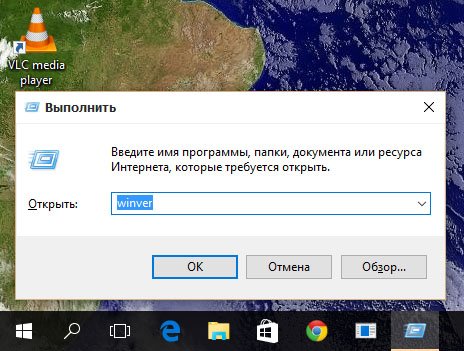
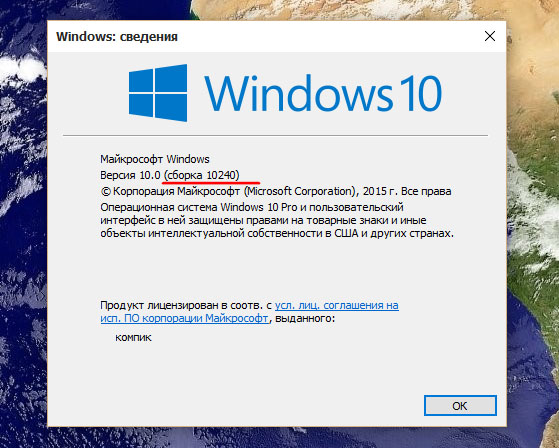
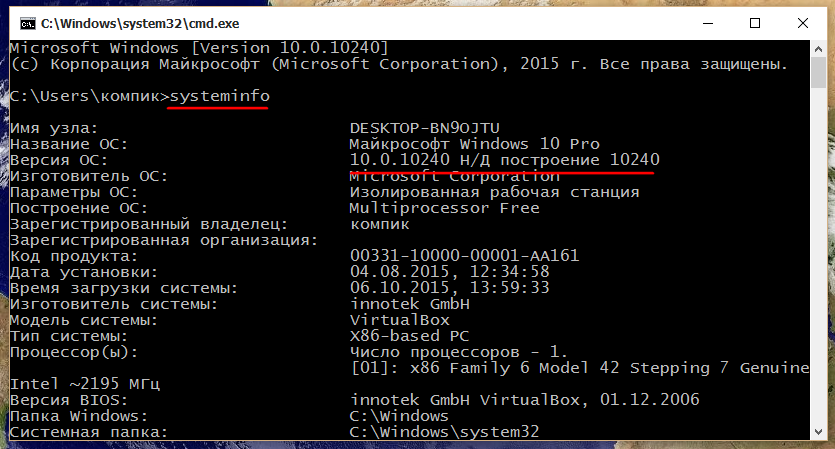
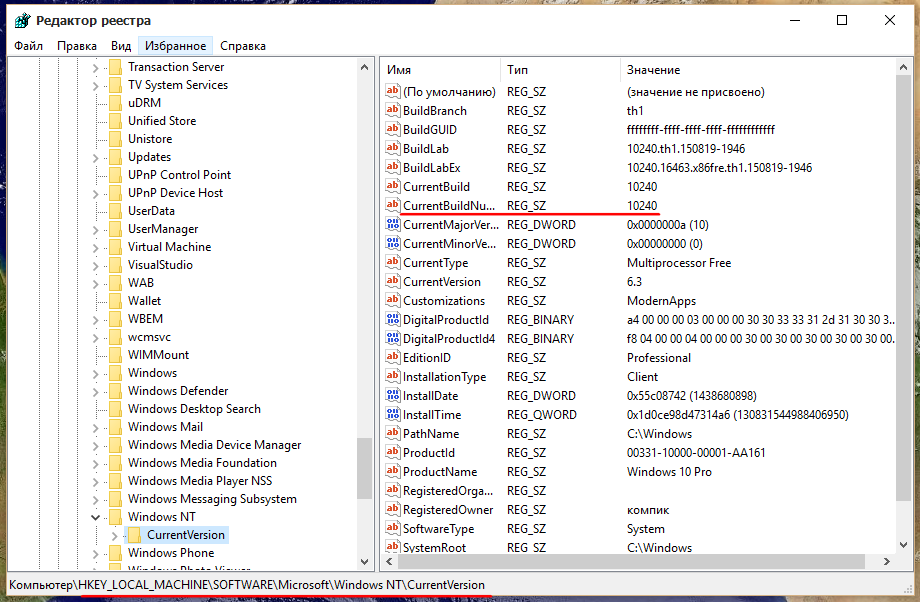

Добавить комментарий